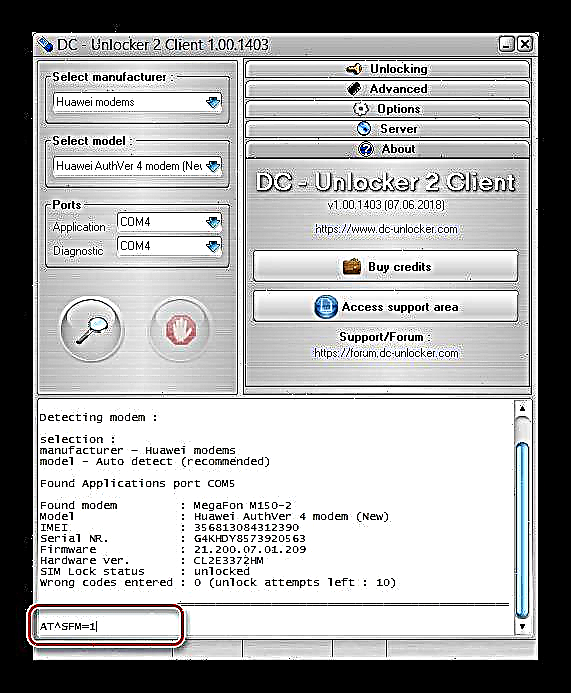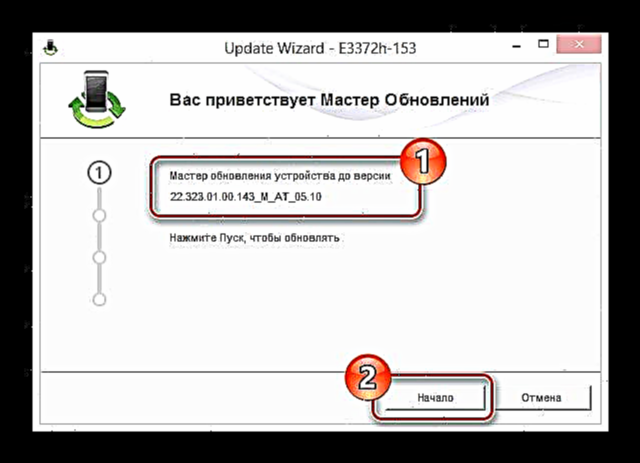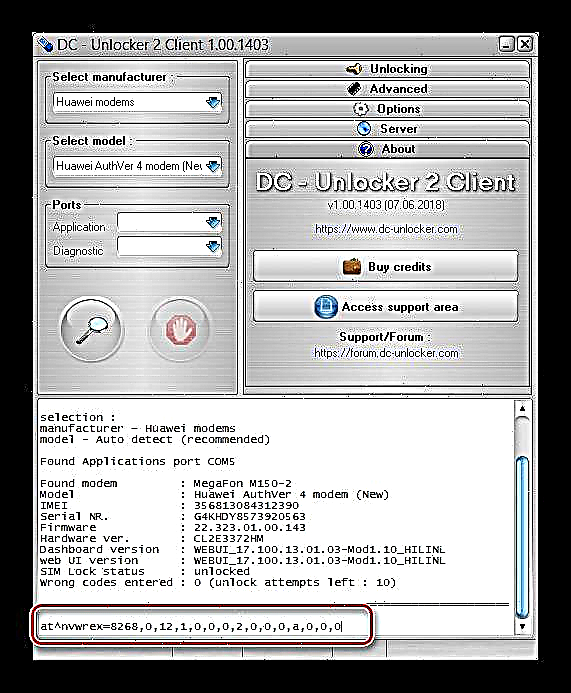ເມື່ອຊື້ໂມເດັມ USB MegaFon, ເຊັ່ນດຽວກັບອຸປະກອນຈາກຜູ້ປະຕິບັດການອື່ນໆ, ມັກຈະມີການປົດລັອກເພື່ອທີ່ຈະໃຊ້ຊິມກາດໃດໆ. ຄວາມສັບສົນຂອງການປະຕິບັດວຽກງານນີ້ແມ່ນກ່ຽວຂ້ອງໂດຍກົງກັບ firmware ທີ່ຕິດຕັ້ງ. ເປັນສ່ວນ ໜຶ່ງ ຂອງ ຄຳ ແນະ ນຳ ຕໍ່ໄປນີ້, ພວກເຮົາຈະພິຈາລະນາຕົວເລືອກປົດລັອກທີ່ກ່ຽວຂ້ອງທີ່ສຸດ.
ການປົດລັອກໂມເດັມ MegaFon ສຳ ລັບຊິມກາດທັງ ໝົດ
ເນື່ອງຈາກມີໂມເດັມ USB ຈຳ ນວນຫຼວງຫຼາຍພໍສົມຄວນ, ບັນຫາເພີ່ມເຕີມອາດຈະເກີດຂື້ນກັບບາງອຸປະກອນເນື່ອງຈາກຄຸນລັກສະນະແລະຄວາມເຂົ້າກັນໄດ້ກັບໂປແກຼມຕ່າງໆຫຼືການຂາດມັນ. ນອກຈາກນັ້ນ, ຄວາມພະຍາຍາມໃນການ ກຳ ຈັດຂໍ້ ຈຳ ກັດບາງຄັ້ງກໍ່ ນຳ ໄປສູ່ຄວາມລົ້ມເຫຼວຂອງອຸປະກອນ. ນີ້ຕ້ອງໄດ້ຮັບການພິຈາລະນາກ່ອນທີ່ຈະອ່ານເອກະສານຂ້າງລຸ່ມນີ້.
ທາງເລືອກ 1: firmware ເກົ່າ
ວິທີການປົດລັອກນີ້ແມ່ນ ເໝາະ ສົມຖ້າຫາກວ່າ ໜຶ່ງ ໃນຮຸ່ນ firmware ທີ່ລ້າສະ ໄໝ ຖືກຕິດຕັ້ງຢູ່ໃນໂມເດັມຂອງທ່ານ. ເປັນຕົວຢ່າງ, ພວກເຮົາຈະເອົາອຸປະກອນດັ່ງກ່າວເປັນພື້ນຖານ "Huawei E3372S" ແລະປົດລັອກມັນ ສຳ ລັບເຮັດວຽກກັບຊິມກາດໃດໆຜ່ານໂປແກມ ເຄື່ອງປົດລDCອກ DC.
ເບິ່ງຕື່ມອີກ: ການປົດລັອກໂມເດັມ MTS ແລະ Beeline
ຂັ້ນຕອນທີ 1: ການໄດ້ຮັບກະແຈ
ເພື່ອປົດລັອກໂມເດັມ USB ສ່ວນໃຫຍ່, ລວມທັງອຸປະກອນ MegaFon, ຈຳ ເປັນຕ້ອງມີກຸນແຈ, ເຊິ່ງສາມາດເອົາໄປຊື້ຂາຍໃນພື້ນທີ່ການຄ້າໃນອິນເຕີເນັດຫລືໃນຫ້ອງການຂາຍ. ມັນຍັງສາມາດຜະລິດໂດຍໃຊ້ບໍລິການຫລືໂປແກຼມ online ພິເສດ. ລະຫັດຄິດໄລ່ລະຫັດປົດລັອກ Huawei.
ໄປທີ່ Huawei Unlock Code Calculator Online
- ກວດເບິ່ງອຸປະກອນຂອງທ່ານຢ່າງລະມັດລະວັງແລະຊອກຫາເບີຢູ່ໃນສາຍ "IMEI".
- ໃນ ໜ້າ ການບໍລິການ online, ເພີ່ມມູນຄ່າທີ່ລະບຸໄວ້ໃນພາກສະ ໜາມ ຂອງຊື່ດຽວກັນແລະກົດປຸ່ມ "ແຄວ".
- ຫລັງຈາກນັ້ນ, ຄ່າຈະປາກົດຢູ່ໃນແຕ່ລະເສັ້ນຂ້າງລຸ່ມ. ໃນກໍລະນີຂອງໂມເດັມ USB MegaFon ແລະໂດຍສະເພາະອຸປະກອນ "Huawei E3372S", ທ່ານຈໍາເປັນຕ້ອງຄັດລອກລະຫັດຈາກພາກສະຫນາມ "ລະຫັດ v201".



ຂັ້ນຕອນທີ 2: DC Unlocker
- ເປີດເວັບໄຊທ໌ DC Unlocker ຢ່າງເປັນທາງການທີ່ລິ້ງຂ້າງລຸ່ມນີ້. ໃນທີ່ນີ້ທ່ານຕ້ອງກົດປຸ່ມ "ດາວໂຫລດ" ແລະດາວໂຫລດເອກະສານເກັບຂໍ້ມູນໃສ່ PC ຂອງທ່ານ.
ໄປທີ່ ໜ້າ ດາວໂຫລດ DC Unlocker
- ສະກັດໄຟລ໌ທີ່ມີຢູ່ທັງ ໝົດ ໂດຍໃຊ້ເອກະສານເກັບຂໍ້ມູນໃດໆແລະ "ເປັນຜູ້ບໍລິຫານ" ແລ່ນ "dc-unlocker2client".
- ໃນເວລາເລີ່ມຕົ້ນໂປແກຼມ, ໂມເດັມ USB ຕ້ອງໄດ້ເຊື່ອມຕໍ່ກັບຄອມພິວເຕີ້ດ້ວຍການຕິດຕັ້ງໄດເວີມາດຕະຖານທຸກລຸ້ນ. ຖ້າເປັນດັ່ງນັ້ນ, ຈາກລາຍການ "ເລືອກຜູ້ຜະລິດ" ເລືອກເອົາທາງເລືອກ "ໂມເດັມ Huawei" ແລະກົດປຸ່ມ "ກວດພົບໂມເດັມ".



ຂັ້ນຕອນທີ 3: ປົດລັອກ
- ໃນ console ຂອງໂປແກຼມ, ທ່ານຕ້ອງລະບຸລະຫັດຕໍ່ໄປນີ້, ຫຼັງຈາກປ່ຽນຄ່າ "ລະຫັດ" ກັບຈໍານວນທີ່ໄດ້ຮັບກ່ອນຫນ້ານີ້ຈາກທ່ອນໄມ້ "v201" ຢູ່ໃນເວັບໄຊທ໌ຂອງບໍລິການ online.
ທີ່ ^ cardlock = "ລະຫັດ"
ພາຍຫຼັງການປະຕິບັດງານ ສຳ ເລັດຜົນ, ໂປແກຼມຄວນຕອບສະ ໜອງ ກັບສາຍ "ຕົກລົງ".
- ຖ້າ ຄຳ ຕອບມີຄວາມແຕກຕ່າງບາງຢ່າງ, ທ່ານສາມາດໃຊ້ ຄຳ ສັ່ງ AT ອື່ນໆໂດຍລະມັດລະວັງ. ໃນກໍລະນີນີ້, ຕົວລະຄອນຕ້ອງຖືກຄັດລອກຈາກເສັ້ນທາງລຸ່ມແລະຕິດຢູ່ໃນຄອນໂຊນ.
at ^ nvwrex = 8268,0,12,1,0,0,02,0,0,0, ກ, 0,0,0ເມື່ອກົດປຸ່ມກະແຈ "ໃສ່" ຂໍ້ຄວາມຄວນຈະຖືກສະແດງ "ຕົກລົງ". ລະຫັດສະບັບນີ້ແມ່ນມີປະສິດຕິຜົນສູງສຸດແລະຊ່ວຍໃຫ້ທ່ານສາມາດປົດລັອກໄດ້, ບໍ່ວ່າຈະເປັນສະຖານະຂອງໂມເດັມ.

ເມື່ອໄດ້ຮັບຂໍ້ຄວາມ "ຂໍ້ຜິດພາດ" ທ່ານສາມາດທົດລອງໃຊ້ວິທີທີສອງຂອງ ຄຳ ແນະ ນຳ ຂອງພວກເຮົາ, ເຊິ່ງປະກອບມີຂັ້ນຕອນການປ່ຽນ firmware.


ໃນຂັ້ນຕອນການອະທິບາຍນີ້ສາມາດຖືວ່າ ສຳ ເລັດ.
ທາງເລືອກທີ 2: firmware ໃໝ່
ໂມເດັມ MegaFon ທີ່ທັນສະ ໄໝ ທີ່ສຸດກັບຊອບແວທີ່ຖືກປັບປຸງບໍ່ສາມາດປົດລັອກໄດ້ໂດຍການກົດປຸ່ມຄີພິເສດ. ດັ່ງນັ້ນ, ມັນຈະກາຍເປັນສິ່ງ ຈຳ ເປັນທີ່ຈະຕ້ອງຕິດຕັ້ງ firmware ເກົ່າຫລືດັດແກ້ ໃໝ່. ພວກເຮົາຈະຖືເອົາໂປແກຼມ HiLink ເປັນພື້ນຖານເພາະວ່າມັນມີຄຸນນະພາບສູງກວ່າທາງເລືອກອື່ນ.
ໝາຍ ເຫດ: ໃນກໍລະນີຂອງພວກເຮົາ, ໃຊ້ໂມເດັມ USB. Huawei E3372H.
ຂັ້ນຕອນທີ 1: ການກະກຽມ
- ໃຊ້ໂປແກຼມ "DC Unlocker" ຈາກຂັ້ນຕອນກ່ອນ ໜ້າ ນີ້, ຊີ້ບອກລະຫັດຕໍ່ໄປນີ້ໃນ console.
AT ^ SFM = 1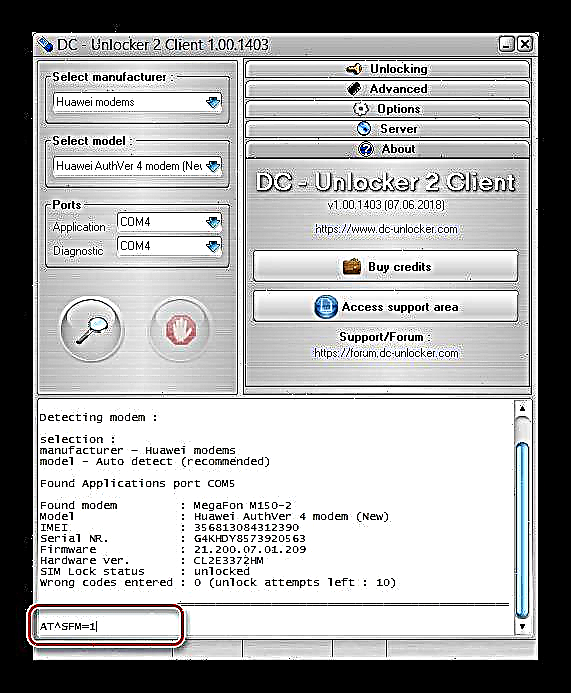
ຖ້າການຕອບຮັບແມ່ນຂໍ້ຄວາມ "ຕົກລົງ", ທ່ານສາມາດອ່ານ ຄຳ ແນະ ນຳ ຕໍ່ໄປ.

ເມື່ອເສັ້ນປະກົດຂື້ນ "ຂໍ້ຜິດພາດ" ມັນຈະບໍ່ເຮັດວຽກທີ່ຈະລອກອຸປະກອນໃນແບບດັ້ງເດີມ. ທ່ານສາມາດເຮັດສິ່ງນີ້ໄດ້. "ວິທີການເຂັມ"ທີ່ພວກເຮົາຈະບໍ່ພິຈາລະນາ.
ໝາຍ ເຫດ: ໂດຍວິທີການນີ້, ທ່ານສາມາດຊອກຫາຂໍ້ມູນຫຼາຍຢ່າງ, ລວມທັງໃນ w3bsit3-dns.com.
- ໃນໂປແກຼມດຽວກັນ, ທ່ານຕ້ອງເອົາໃຈໃສ່ກັບສາຍ "ເຟີມແວ" ສືບຕໍ່ເລືອກເຟີມແວຕາມລາຄາທີ່ລະບຸ.
- ໃນໂມເດັມ ໃໝ່, ຜູ້ປັບປຸງຈະຕ້ອງມີລະຫັດລັບພິເສດ. ມັນສາມາດພົບໄດ້ຢູ່ໃນເວັບໄຊທ໌ທີ່ກ່າວເຖິງໃນວິທີ ທຳ ອິດໃນສາຍ "ລະຫັດແຟດ" ກັບລຸ້ນກ່ອນໂດຍ ຈຳ ນວນ "IMEI".
- ໂດຍບໍ່ລົ້ມເຫລວ, ຖອດອຸປະກອນອອກຈາກຄອມພີວເຕີ້ແລະຖອດເອົາໂປແກຼມ MegaFon ມາດຕະຖານອອກ.




ຂັ້ນຕອນທີ 2: ຄົນຂັບລົດ
ໂດຍບໍ່ຕ້ອງເຊື່ອມຕໍ່ໂມເດັມ USB ກັບຄອມພີວເຕີ້, ຕິດຕັ້ງໂປແກມຂັບຂີ່ພິເສດໃຫ້ຖືກຕ້ອງຕາມ ຄຳ ສັ່ງທີ່ພວກເຮົາໄດ້ລະບຸໂດຍ ນຳ ໃຊ້ລິ້ງທີ່ໃຫ້ມາ.
- ໄດເວີ Huawei DataCard;
- ຄົນຂັບ FC Serial;
- ບໍລິການ HiLink Broadband ມືຖື.



ຫລັງຈາກນັ້ນ, ອຸປະກອນຕ້ອງໄດ້ເຊື່ອມຕໍ່ກັບພອດ USB ຂອງຄອມພິວເຕີ້, ໂດຍບໍ່ສົນໃຈການຕິດຕັ້ງຊອບແວມາດຕະຖານ.
ຂັ້ນຕອນທີ 3: Firmware ຫັນປ່ຽນ
ອີງຕາມລຸ້ນໂຮງງານຂອງ firmware, ອາດຕ້ອງມີຂັ້ນຕອນເພີ່ມເຕີມ. ການ ໝູນ ໃຊ້ໃນຕໍ່ ໜ້າ ຈຳ ເປັນຕ້ອງໄດ້ປະຕິບັດພຽງແຕ່ຖ້າມີຊອບແວ. "2x.200.15.xx.xx" ແລະເຖິງ.
ໄປທີ່ຈະດາວໂຫລດ firmware ຂ້າມຜ່ານ
- ໃນ ໜ້າ ທີ່ມີຢູ່ໃນລິ້ງຂ້າງເທິງ, ກວດເບິ່ງລາຍຊື່ຂອງ firmware ແລະດາວໂຫລດທີ່ ເໝາະ ສົມໃນກໍລະນີຂອງທ່ານ. ຂັ້ນຕອນການຕິດຕັ້ງ ສຳ ລັບຊອບແວແຕ່ລະປະເພດແມ່ນຄ້າຍຄືກັນແລະບໍ່ຄວນກໍ່ໃຫ້ເກີດບັນຫາ.
- ຖ້າທ່ານຮ້ອງຂໍລະຫັດ, ທ່ານສາມາດຊອກຫາມັນຢູ່ພາກສະຫນາມ "ລະຫັດແຟດ"ທີ່ກ່າວມາກ່ອນ ໜ້າ ນີ້.
- ຫຼັງຈາກທີ່ ສຳ ເລັດການຕິດຕັ້ງ firmware ຂ້າມ, ທ່ານສາມາດ ດຳ ເນີນການຕິດຕັ້ງຊອບແວໂດຍກົງ.


ຂັ້ນຕອນທີ 4: firmware HiLink
- ຫຼັງຈາກເຮັດ ສຳ ເລັດຫຼືຂ້າມຂັ້ນຕອນຈາກຂັ້ນຕອນກ່ອນ ໜ້າ ນີ້, ໃຫ້ກົດທີ່ລິ້ງດ້ານລຸ່ມແລະດາວໂຫລດ firmware "E3372h-153_Update_22.323.01.00.143_M_AT_05.10".
ໄປດາວໂຫລດ firmware ໃໝ່
- ຖ້າທ່ານບໍ່ໄດ້ກ້າວຂ້າມຂັ້ນຕອນທີສາມ, ທ່ານຈະບໍ່ຕ້ອງການລະຫັດປົດລັອກເມື່ອຕິດຕັ້ງ. ໃນທຸກໆກໍລະນີອື່ນໆ, ມັນຈະຕ້ອງໄດ້ຮັບໂດຍຜ່ານເຄື່ອງປັ່ນໄຟແລະປ້ອນເຂົ້າໃນສະ ໜາມ ທີ່ ເໝາະ ສົມ.
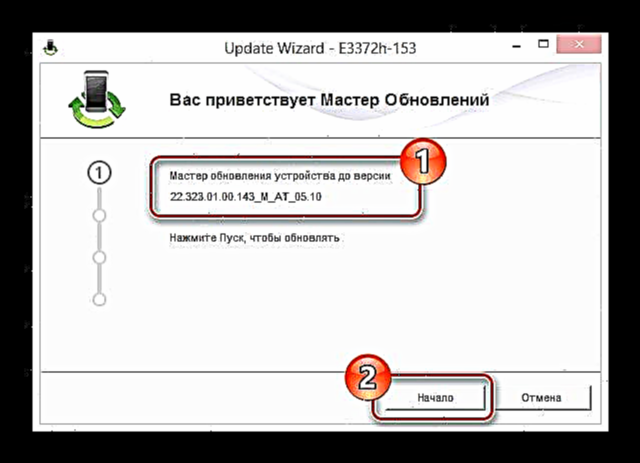
ຖ້າປະສົບຜົນ ສຳ ເລັດ, ຂໍ້ຄວາມຄວນປະກົດວ່າການຕິດຕັ້ງຊອບແວໄດ້ປະສົບຜົນ ສຳ ເລັດ.
- ຕອນນີ້ທ່ານ ຈຳ ເປັນຕ້ອງຕິດຕັ້ງອິນເຕີເຟດຜູ້ໃຊ້ເວບໄຊທ໌ເພື່ອ ກຳ ນົດໂມເດັມ USB ໃນອະນາຄົດ. ຕົວເລືອກທີ່ດີທີ່ສຸດໃນກໍລະນີຂອງພວກເຮົາຈະເປັນແບບດັດແກ້ "WebUI 17.100.13.01.03".
ໄປດາວໂຫລດ WebUI



ເຄື່ອງມືຕິດຕັ້ງແມ່ນສົມບູນແບບກັບຊອບແວ, ແຕ່ໃນກໍລະນີນີ້, ບໍ່ ຈຳ ເປັນຕ້ອງມີລະຫັດປົດລັອກ.
ຂັ້ນຕອນທີ 5: ປົດລັອກ
- ພາຍຫຼັງ ສຳ ເລັດການກະ ທຳ ທີ່ໄດ້ກ່າວມາກ່ອນ, ທ່ານສາມາດ ດຳ ເນີນການປົດລັອກອຸປະກອນ ສຳ ລັບເຮັດວຽກກັບຊິມກາດທັງ ໝົດ. ເພື່ອເຮັດສິ່ງນີ້, ດໍາເນີນໂຄງການ "DC Unlocker" ແລະໃຊ້ປຸ່ມ "ກວດພົບໂມເດັມ".
- ວາງຕົວອັກສອນຕໍ່ໄປນີ້ທີ່ ກຳ ນົດໄວ້ໃນຄອນໂຊນພາຍໃຕ້ຂໍ້ມູນຂອງອຸປະກອນໂດຍບໍ່ມີການປ່ຽນແປງໃດໆ.
at ^ nvwrex = 8268,0,12,1,0,0,02,0,0,0, ກ, 0,0,0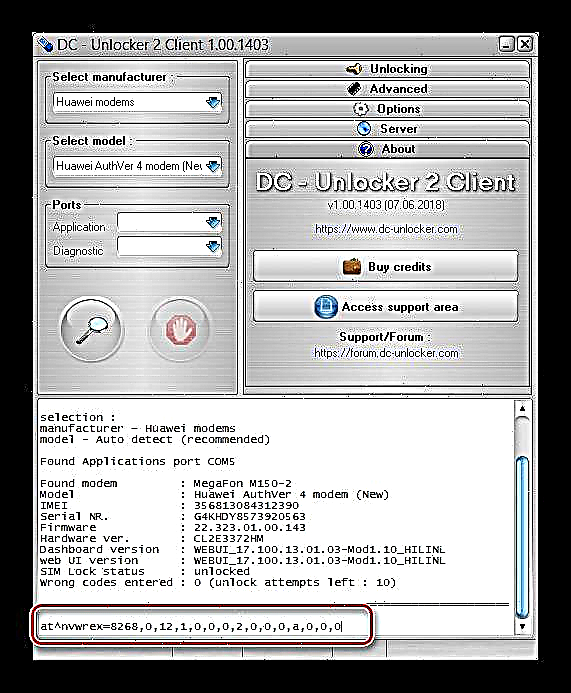
ທ່ານຈະໄດ້ຮັບການແຈ້ງເຕືອນກ່ຽວກັບການປົດລັອກທີ່ປະສົບຜົນ ສຳ ເລັດໂດຍຂໍ້ຄວາມ "ຕົກລົງ".


ນີ້ສະຫລຸບ ຄຳ ແນະ ນຳ ນີ້, ເພາະວ່າວຽກງານຕົ້ນຕໍໃນຈຸດນີ້ຄວນ ສຳ ເລັດ. ຖ້າທ່ານມີ ຄຳ ຖາມ, ຍົກຕົວຢ່າງ, ກ່ຽວກັບການຕິດຕັ້ງ firmware ໃນໂມເດັມ "Huawei E3372S"ກະລຸນາຕິດຕໍ່ພວກເຮົາໃນ ຄຳ ເຫັນຂ້າງລຸ່ມນີ້.
ສະຫຼຸບ
ຂໍຂອບໃຈກັບການກະ ທຳ ທີ່ໄດ້ອະທິບາຍໂດຍພວກເຮົາ, ທ່ານສາມາດປົດລັອກໂມເດັມ USB ເກືອບທຸກລຸ້ນທີ່ປ່ອຍອອກມາໂດຍ MegaFon. ໂດຍສະເພາະ, ສິ່ງນີ້ໃຊ້ກັບອຸປະກອນທີ່ທັນສະ ໄໝ ທີ່ສຸດໃນການເຮັດວຽກໃນເຄືອຂ່າຍ LTE.